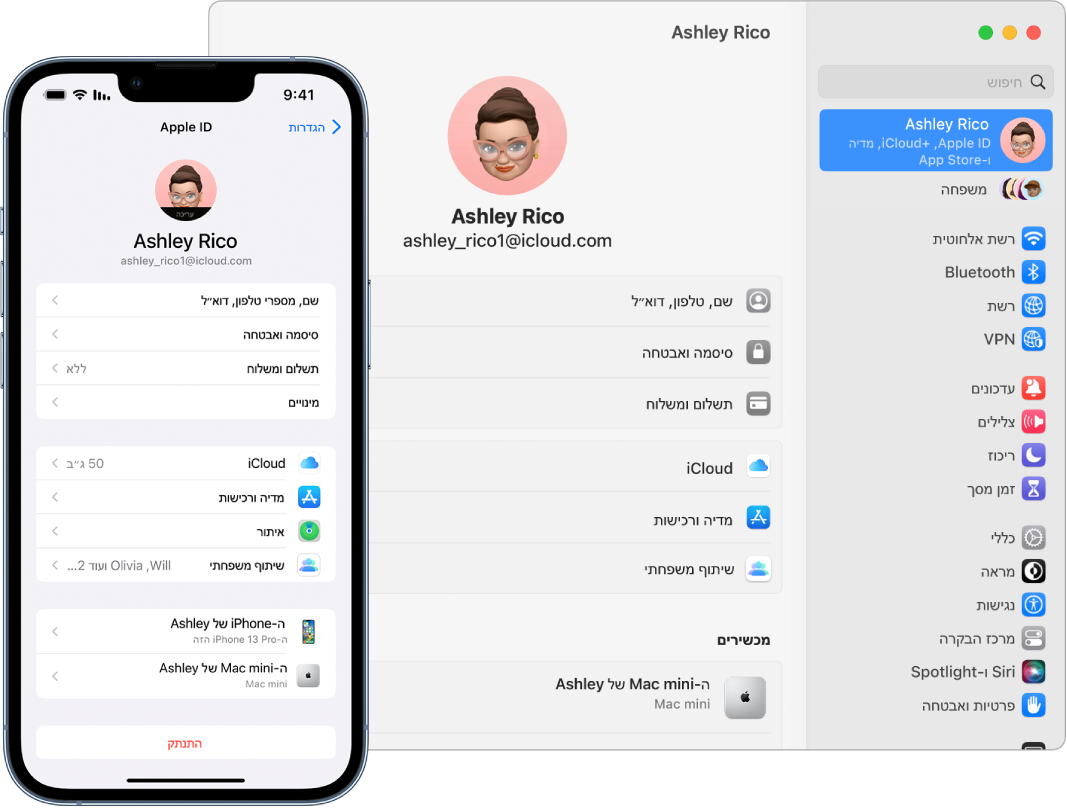השימוש ב-Mac mini עם iCloud ו״המשכיות״
באמצעות iCloud, המידע שלך יישמר במצב עדכני בכל המכשירים ותוכל/י לשתף פעולה עם חברים ובני משפחה בעבודה על תכנים. אם תשתמש/י ב‑iCloud, ה‑Mac mini יפעל בצורה חלקה עם ה‑iPhone, ה‑iPad, ה‑iPod touch וה‑Apple Watch שלך. עליך להיות מחובר בכל אחד מהם עם אותו Apple ID. ניתן להעביר קבצים, לשתף ולערוך מסמכים, לבטל את נעילת ה-Mac mini באמצעות ה-Apple Watch, להעביר משימות בין מכשירים, להפוך את ה-iPhone או את ה-iPad לנקודת אינטרנט חמה ועוד.
אם לא הפעלת את iCloud בשלב ההגדרה של ה‑Mac, עליך לפתוח את ״הגדרות המערכת ״, ללחוץ על להתחבר עם ה‑Apple ID שלך בסרגל הצד, ואז התחבר עם ה‑Apple ID או ליצור חשבון, אם עדיין אין לך חשבון Apple ID. לאחר שהתחברת, יש ללחוץ על iCloud ואז להפעיל או לכבות מאפיינים של iCloud. למידע נוסף, ראה/י הגדרת המאפיינים של iCloud ב-Mac ב״מדריך למשתמש/ת של macOS״.
גש/י לתוכן שלך מכל מכשיר. עם iCloud, ניתן לאחסן, לערוך ולשתף בצורה מאובטחת מסמכים, תמונות וסרטים בין מכשירים כדי לוודא שהכל תמיד מעודכן. כדי להתחיל, ראה/י גישה לתוכן שלך ב-iCloud מה-Mac mini.
השתמש/י ב-Mac mini עם מכשירים אחרים. באמצעות ״המשכיות״, ניתן להעביר תכנים בצורה חלקה בין ה-Mac mini למכשירים אחרים. פשוט מתחברים בכל המכשירים עם אותו Apple ID; כך, בכל פעם שה-Mac mini והמכשירים יהיו קרובים אחד לשני, הם יפעלו יחד בדרכים שימושיות. ניתן להתחיל משימה, כמו למשל שיחה ב‑FaceTime, במכשיר אחד ולסיים אותה במכשיר אחר (ניתן לקרוא על השימוש ב-Handoff ב-Mac), להשתמש במצלמה של ה‑iPhone כמצלמת רשת עבור ה‑Mac mini (ניתן לקרוא על מצלמת המשכיות ב-Mac), להעתיק ולהדביק בין מכשירים (ניתן לקרוא על השימוש בלוח אוניברסלי ב-Mac), להשיב לשיחות או לשלוח הודעות מלל מתוך ה‑Mac mini (ניתן לקרוא על שיחות טלפון והודעות טקסט ב-Mac) ועוד.
לעיון ברשימת דרישות מערכת עבור מכשירים התומכים ב״המשכיות״, ניתן לקרוא במאמר התמיכה של Apple בשם דרישות מערכת עבור ״המשכיות״ ב-Mac, ב-iPhone, ב-iPad וב-Apple Watch. למידע נוסף בנושא השימוש ב״המשכיות״ עם ה‑Mac mini, ניתן לקרוא את מאמר התמיכה של Apple השימוש ב״המשכיות״ לחיבור ה‑Mac, ה‑iPhone, ה‑iPadiPod וה‑Apple Watch שלך או לעבור אל כל המכשירים שלך.